Программа «ST165 Analyzer» ИНСТРУКЦИЯ ПО - Сигнал-Т
advertisement
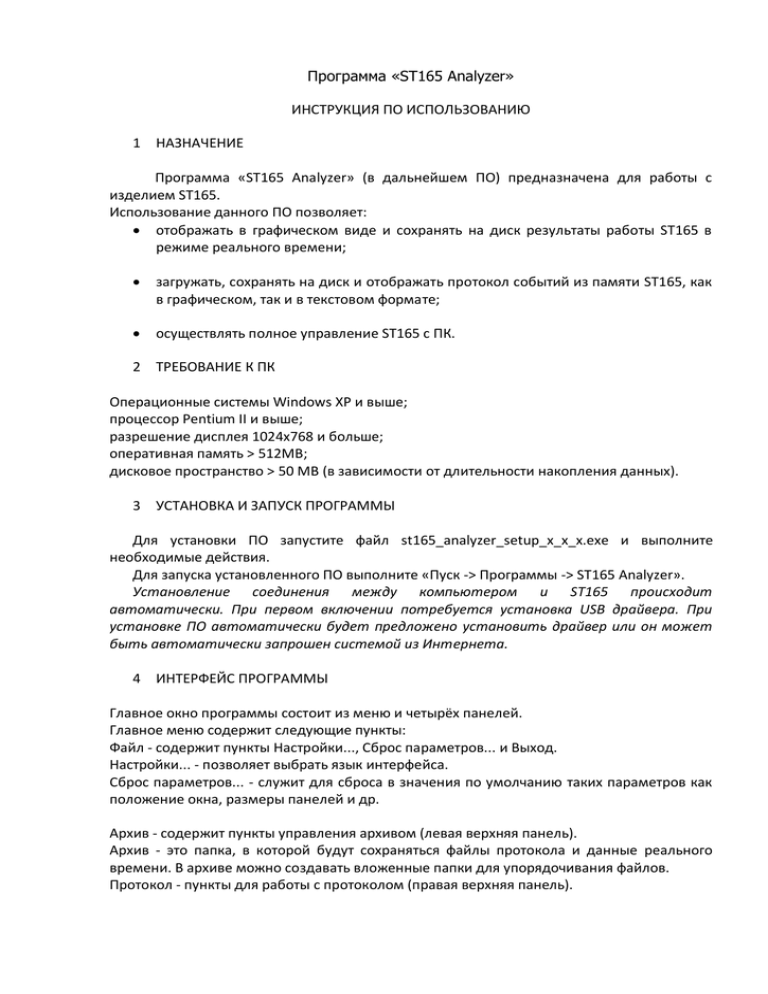
Программа «ST165 Analyzer» ИНСТРУКЦИЯ ПО ИСПОЛЬЗОВАНИЮ 1 НАЗНАЧЕНИЕ Программа «ST165 Analyzer» (в дальнейшем ПО) предназначена для работы с изделием ST165. Использование данного ПО позволяет: отображать в графическом виде и сохранять на диск результаты работы ST165 в режиме реального времени; загружать, сохранять на диск и отображать протокол событий из памяти ST165, как в графическом, так и в текстовом формате; осуществлять полное управление ST165 с ПК. 2 ТРЕБОВАНИЕ К ПК Операционные системы Windows XP и выше; процессор Pentium II и выше; разрешение дисплея 1024х768 и больше; оперативная память > 512MB; дисковое пространство > 50 MB (в зависимости от длительности накопления данных). 3 УСТАНОВКА И ЗАПУСК ПРОГРАММЫ Для установки ПО запустите файл st165_analyzer_setup_x_x_x.exe и выполните необходимые действия. Для запуска установленного ПО выполните «Пуск -> Программы -> ST165 Analyzer». Установление соединения между компьютером и ST165 происходит автоматически. При первом включении потребуется установка USB драйвера. При установке ПО автоматически будет предложено установить драйвер или он может быть автоматически запрошен системой из Интернета. 4 ИНТЕРФЕЙС ПРОГРАММЫ Главное окно программы состоит из меню и четырёх панелей. Главное меню содержит следующие пункты: Файл - содержит пункты Настройки..., Сброс параметров... и Выход. Настройки... - позволяет выбрать язык интерфейса. Сброс параметров... - служит для сброса в значения по умолчанию таких параметров как положение окна, размеры панелей и др. Архив - содержит пункты управления архивом (левая верхняя панель). Архив - это папка, в которой будут сохраняться файлы протокола и данные реального времени. В архиве можно создавать вложенные папки для упорядочивания файлов. Протокол - пункты для работы с протоколом (правая верхняя панель). Данные - пункты для работы с данными накопления реального времени (правая нижняя панель). Справка - позволяет вызвать инструкцию и окно «О программе». Границу между панелью протокола и данными реального времени можно изменять. Левая нижняя панель - виртуальное устройство. Представляет собой виртуальный ST165. При установленном соединении с устройством обеспечивает полное управление прибором, исключая управление меню. При нажатии на кнопку «MENU» (нижняя правая кнопка на виртуальной клавиатуре) появится диалоговое окно «Меню устройства ST165», в котором возможно изменение любых позиций настройки реального прибора из единого диалогового окна. Установки меню могут быть сохранены на диск (кнопка Сохранить…), загружены из файла (кнопка Загрузить…) или сброшены по умолчанию (кнопка Сброс - аналог «Заводские установки» из меню устройства). Расширение файлов меню - «.mnu». Правая нижняя панель - «Данные реального времени». При установленном соединении с устройством обеспечивает индикацию работы ST165 в режиме реального времени в графическом виде: зависимость информационных параметров, поступающих с ST165, от времени. В верхней части окна расположены кнопки «Максимизировать» (аналог меню Данные -> Максимизировать), «Очистить» (аналог меню Данные -> Очистить данные...), «Сохранить» (аналог меню Данные -> Сохранить данные...). Кнопка «Максимизировать» скрывает верхнюю панель, расширяя нижнюю. Кнопка «Очистить» удаляет накопленные данные и начинает накопление заново. При нажатии на кнопку «Сохранить» произойдет запись в файл результата работы ST165 (см. описание верхнего правого окна). При повторном нажатии «Сохранить» существующий файл будет перезаписан с добавлением новой информации. Чтобы инициировать запись нового файла нужно на клавиатуре виртуального устройства (левая нижняя панель) поменять режим работы АВТО ↔ РУЧНОЙ (нижняя левая кнопка виртуальной клавиатуры) или перезапустить программу. График состоит из осей, области графика уровней и области гистограммы сигналов в зависимости от выбранного режима АВТО ↔ РУЧНОЙ. При наведении указателя мыши на область оси Y указатель мыши изменится на двунаправленную стрелку. Если нажать левую кнопку мыши и, не отпуская её, передвинуть указатель выше или ниже, изменится максимальный отображаемый уровень сигналов в диапазоне от 20 до 100 дБ. Если щёлкнуть правой кнопкой мыши, появится контекстное меню с некоторыми значениями максимального значения уровня. При наведении указателя мыши на область оси Х указатель мыши также изменится на двунаправленную стрелку. Если накопление превысило ширину экрана, то доступно изменение минимальной и максимальной границы видимого диапазона. Если перемещать указатель мыши вправо или влево с нажатой левой кнопкой мыши вблизи начала оси, регулируется начало диапазона, если вблизи конца - конец диапазона. Щелчок правой кнопкой мыши вызовет контекстное меню со списком предопределённых видимых диапазонов. Если доступна прокрутка графика, при наведении указателя мыши на область построения графиков, указатель принимает вид руки. Если нажать левую кнопку мыши и, не отпуская её, переместить указатель вправо или влево, график будет прокручиваться. В зависимости от режима, в котором работает устройство, будет меняться способ отображения информации от устройства. В режиме «АВТО» по оси Y показаны активные каналы обнаружения (GSM900, GSM1800, WLAN и т.д). По оси X – временная шкала. Когда устройство обнаруживает сигнал в каком-то канале, на диаграмме появится цветной прямоугольник. Положение и длина прямоугольника зависят от времени начала и длительности события. Например, если в 18:00 был зафиксирован сигнал на канале GSM900 длительностью 15 секунд, то на диаграмме появится прямоугольник напротив слова GSM900, который будет начинаться с отметки 18:00:00 по шкале Х и заканчиваться на отметке 18:00:15. Абсолютная длина прямоугольника зависит от масштаба по оси Х. В этом режиме, когда указатель мыши находится в зоне построения диаграммы, около указателя появится всплывающая подсказка с информацией о событии: время в соответствии с позицией указателя по горизонтали, длительность события и уровень сигнала во время события. В режиме «РУЧН» на диаграмме отображается график зависимости уровня сигнала на выбранном канале (синяя линия) вместе с пороговым уровнем (красная линия). В этом режиме, когда указатель мыши находится в зоне построения графика, около указателя появится всплывающая подсказка с текущими координатами указателя. А в правом верхнем углу будут отображаться «курсорные значения», т.е. значения сигналов в момент времени, соответствующий положению указателю мыши. Строки отображаются в цвете, соответствующем линии на графике. Кнопка «Автопрокрутка» включает автоматическую прокрутку в конец диаграммы по мере поступления новых данных. Только при отключенной автопрокрутке можно перемещаться по накопленным ранее данным. Опция автопрокрутки автоматически отключается при перемещениях во времени по графику. Левое верхнее окно – Архив Представляет собой дерево файлов архива. Файлы в архиве могут быть трех типов. Файлы первого типа (имя файла начинается с «log_» и на пиктограмме нарисована зеленая кривая) формируются при нажатии на кнопку «Загрузить» в правой верхней панели или в меню Протокол -> Загрузить. Эти файлы содержат протокол событий, записанный ранее в основной блок ST165 в режиме «АВТО». Каждый банк событий выделяется в отдельный файл. Файлы автоматически именуются по шаблону «log_дд_мм_чч_мм.ldf” (день, месяц, час и минута первого события в банке). Загружены будут все банки, возможно кроме текущего, т.к. он не завершен. Чтобы завершить записи в текущий банк, надо выполнить опцию «Новый банк» через меню устройства или перезапустить устройство кнопкой «O/I». Файлы банков протокола возникнут в дереве файлов архива при условии, что в энергонезависимой памяти устройства есть завершенные банки. Файлы второго типа (имя файла начинается с «rtm_» и на пиктограмме нарисована красная кривая) формируются в режиме «РУЧН» при нажатии кнопки «Сохранить» (меню Данные -> Сохранить данные) в нижнем правом окне. Файлы автоматически именуются по шаблону «rtm_дд_мм_чч_мм.rdf» (день, месяц, час и минута первой записи) и содержат всю информацию, принятую от ST165 в режиме реального времени (приблизительно 3 измерения в секунду) в ручном режиме («РУЧН» на экране виртуального устройства). Файлы третьего типа (имя файла начинается с «rtа_» и на пиктограмме нарисована красная кривая) формируются в режиме «АВТО» при нажатии кнопки «Сохранить» (меню Данные -> Сохранить данные) в нижнем правом окне. Файлы автоматически именуются по шаблону «rtа_дд_мм_чч_мм.rdf» (день, месяц, час и минута первой записи) и содержат всю информацию, принятую от ST165 в режиме реального времени (приблизительно 2 измерения в секунду) в автоматическом режиме («АВТО» на экране виртуального устройства). При нажатии правой кнопкой мыши на любом файле архива ил заголовке архива будет доступно меню со следующими опциями: Создать папку... (главное меню Архив -> Создать папку…) можно создать папку в текущей папке хранилища. Переименовать (главное меню Архив -> Переименовать…) можно переименовать выделенный файл или папку. Удалить или Удалить все... (главное меню Архив -> Удалить… или Архив -> Удалить все…) можно удалить выбранный файл или папку со всем её содержимым. Кнопка «Обзор...» в заголовке панели позволяет выбрать папку, которую программа будет использовать как архив. По умолчанию архив создаётся в профиле пользователя. Правое верхнее окно - «Данные протокола» Отображает содержимое файла из архива в графическом виде (вкладка «Диаграмма») или в виде списка (вкладка «Список»). Вывод информации на экран происходит при наведении курсора на файл и нажатии левой кнопки мыши. Вид «Список» актуален только для файлов протокола: файлы первого типа. Отображение информации и управление окном «Диаграмма» аналогично отображению и управлению правым нижним окном, за исключением: При начальном отображении информации масштаб времени соответствует времени между первой и последней записью в файле. При отображении событий из файла первого и третьего типа (см. описание левого верхнего окна) используется графическая отрисовка в виде сплошных прямоугольников (диаграмма) аналогично режиму «АВТО» в окне «Данные реального времени». При отображении событий из файла второго типа (см. описание левого верхнего окна) используется графическая отрисовка в виде графика аналогично режиму «РУЧН» в окне «Данные реального времени». В поле «Количество событий» указано общее число событий в текущем банке протокола. Окно «Список» отображает список протокола событий из файла первого типа. При нажатии на заголовки столбцов со значком «^» произойдет сортировка списка по возрастанию или убыванию соответствующего параметра.
